Bemærk
Adgang til denne side kræver godkendelse. Du kan prøve at logge på eller ændre mapper.
Adgang til denne side kræver godkendelse. Du kan prøve at ændre mapper.
Design studio Power Pages er en intuitiv brugergrænseflade, der gør det muligt for lavkodeudviklere at udvikle og konfigurere avancerede forretningswebapps.
Bemærk
For at redigere websteder med designstudiet skal du tildeles påkrævede roller og tilladelser i det samme Microsoft Dataverse-miljø som dit eebsted.
Gå til Power Pages.
Første gang du besøger webstedet, skal du vælge knappen Prøv gratis, hvor du kan tilmelde dig en gratis 30 dages prøveversion.
Find webstedet på listen Aktive websteder. Hvis der ikke er oprettet et websted, skal du vælge Opret et websted for at oprette dit websted.
- Vælg Rediger for at gå til arbejdsområdet Sider og redigere dit websted uden at skrive en eneste kodelinje.
- Hvis du foretrækker det, kan du vælge indstillingen Rediger webstedskode for at redigere webstedets kode med Visual Studio Code til internettet.
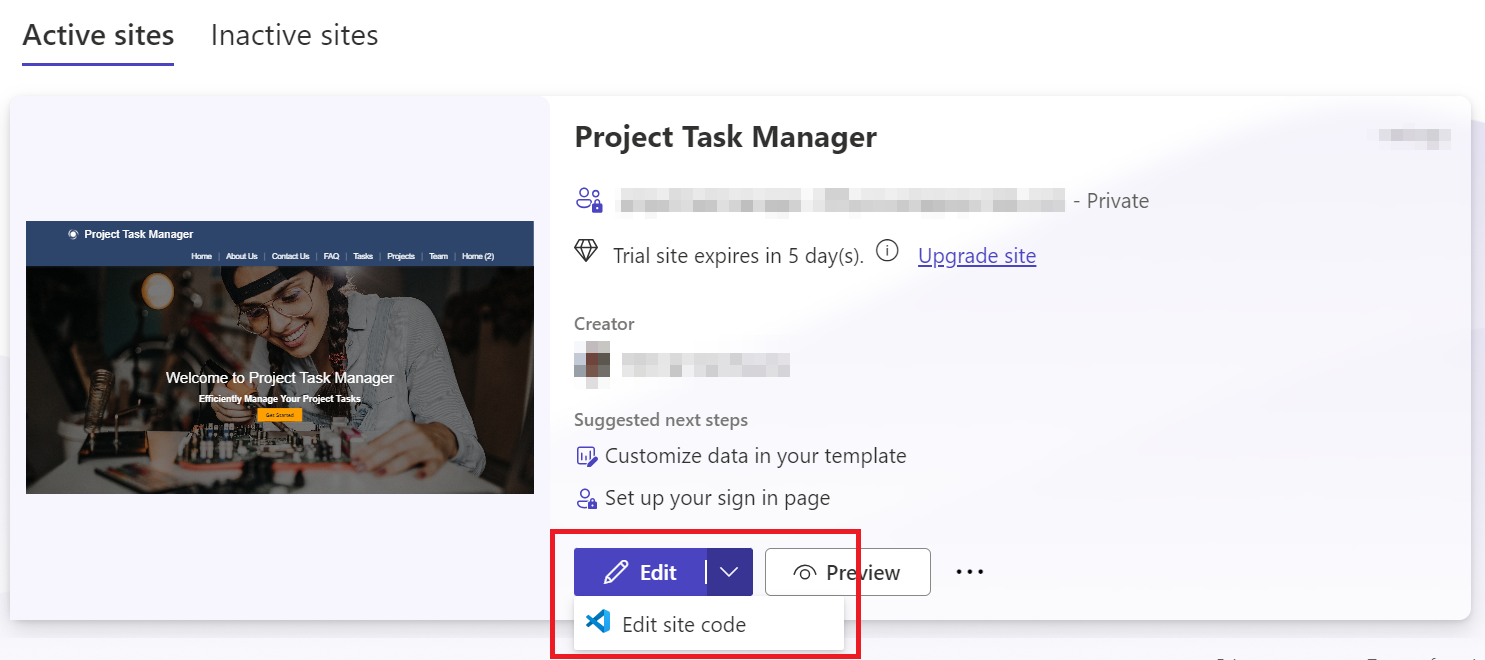
Design studio har fire markeringsoplevelser – kaldet arbejdsområder – der fokuserer på bestemte brugerjob. Få mere at vide om arbejdsområderne i Design studio.
Sideredigeringsindstillinger
Når du arbejder på at designe og bygge din side, kan du zoome ind (+), zoome ud (-) eller Nulstille zoom til standardstørrelsen på siden i design studio eller skifte til kodeeditoren.
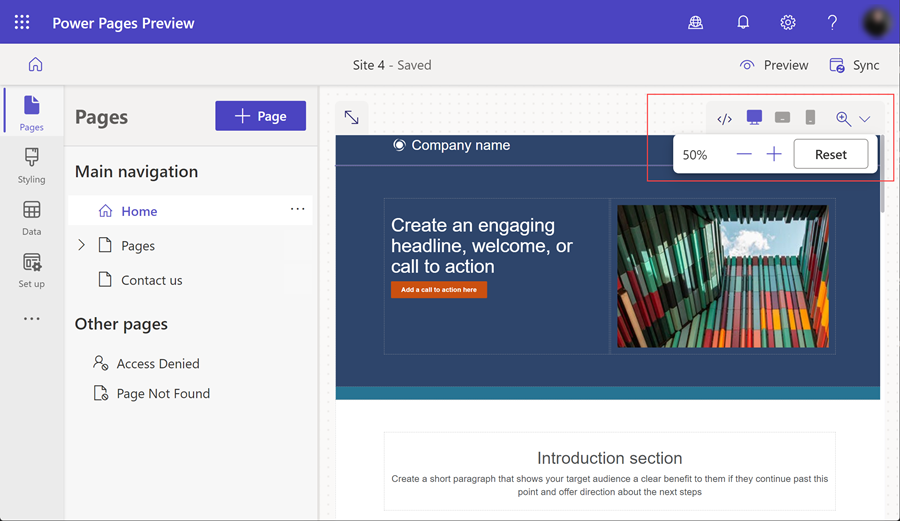
Forhåndsversion af dit websted
Når du er færdig med at bygge, kan du få en forhåndsversion af dit websted på skrivebord eller mobil ved hjælp af indstillingen Forhåndsversion. Vælg Skrivebord for at åbne webstedet under en ny fane i webbrowseren. Scan QR-koden med mobilenheden for at se forhåndsversionen af webstedet. Du kan også sende et eksempellink via mail til visning af mobilwebsteder.
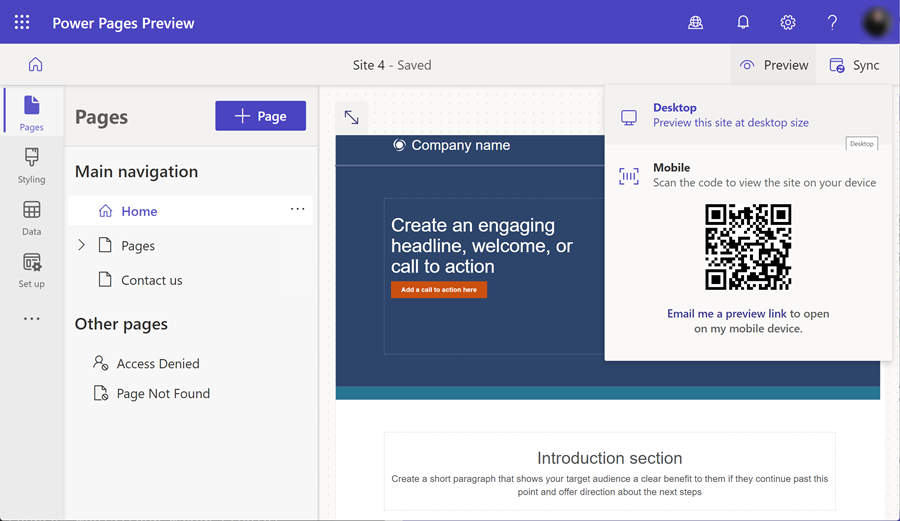
Få adgang til appen Portaladministration og synkroniser
I forbindelse med avancerede konfigurationer, der ikke er tilgængelige i Power Pages design studio, kan du få adgang til Portaladministration-appen fra overflowmenuen. Vælg ellipseikonet i venstre menu for at se flere elementer, og vælg derefter Portaladministration.
Hvis du vil afspejle ændringer, der er foretaget af webstedet, fra appen Portaladministration til Power Pages design studio, skal du vælge Synkroniser i øverste højre hjørne af design studio.